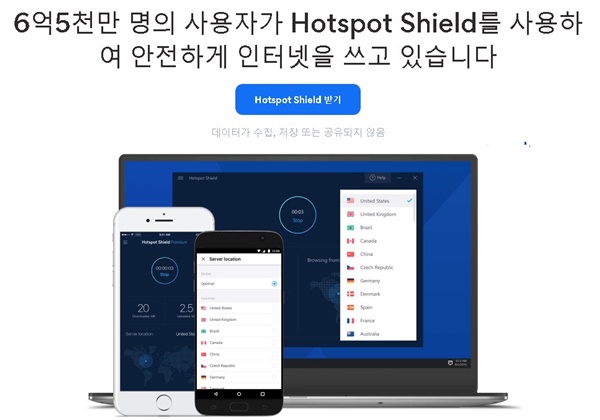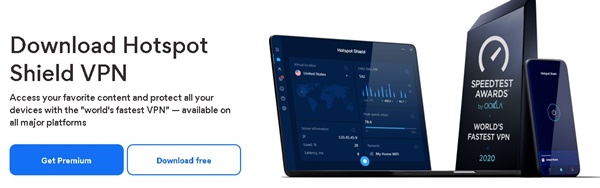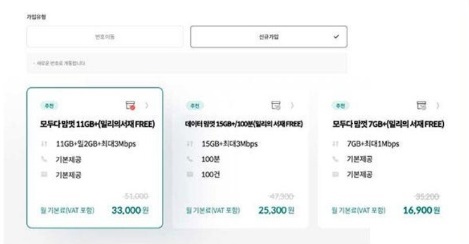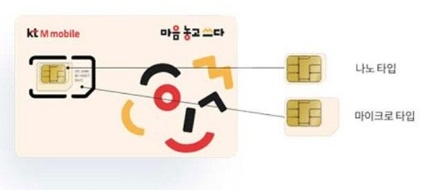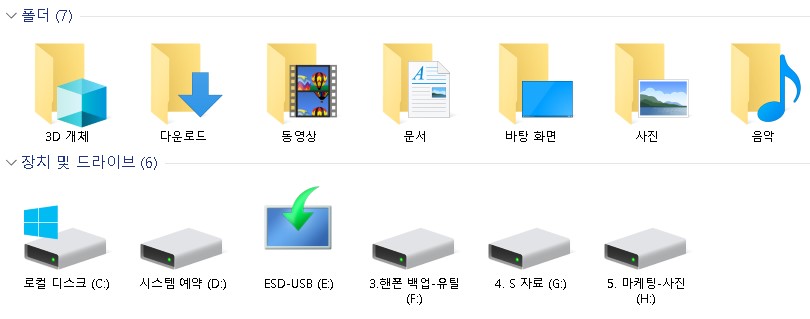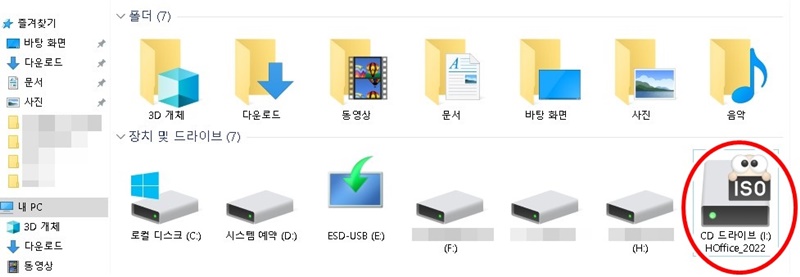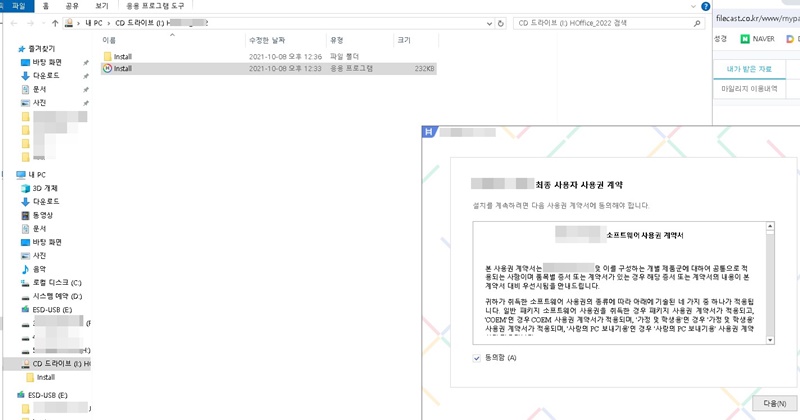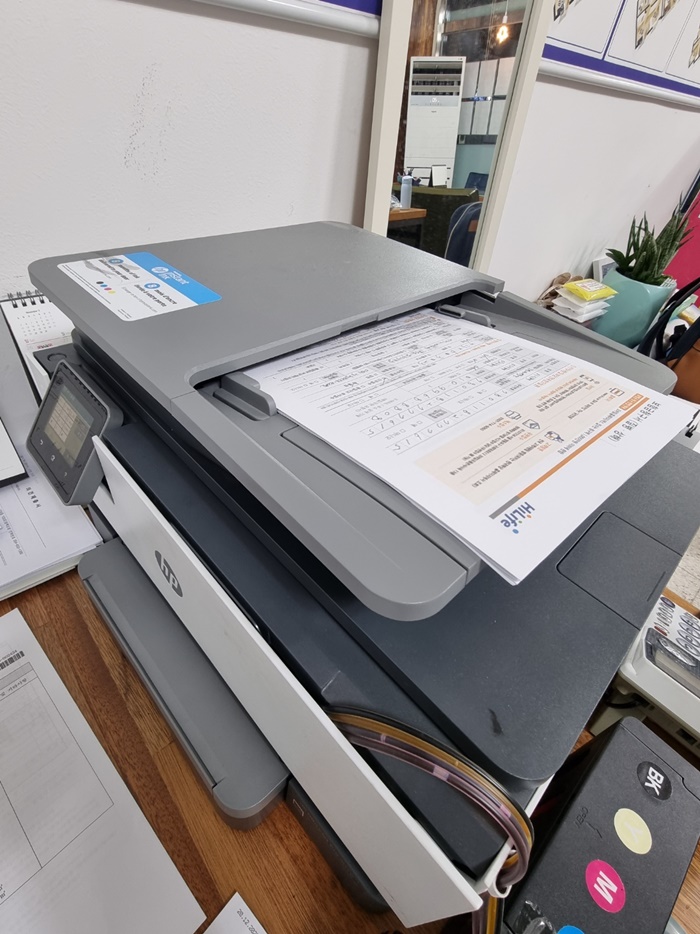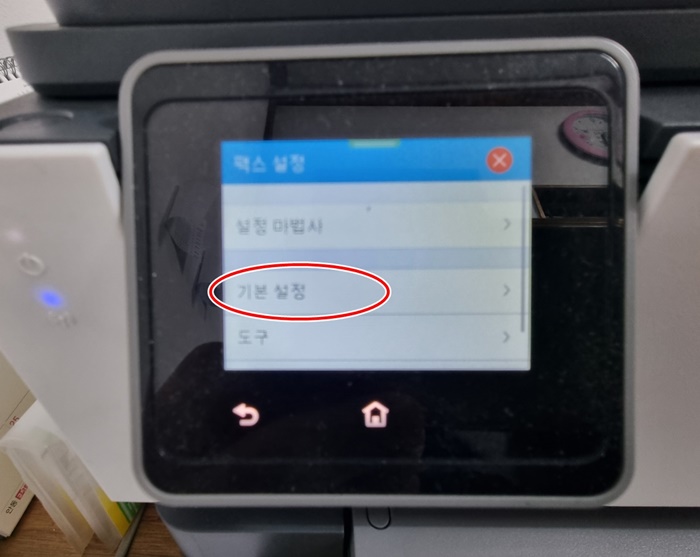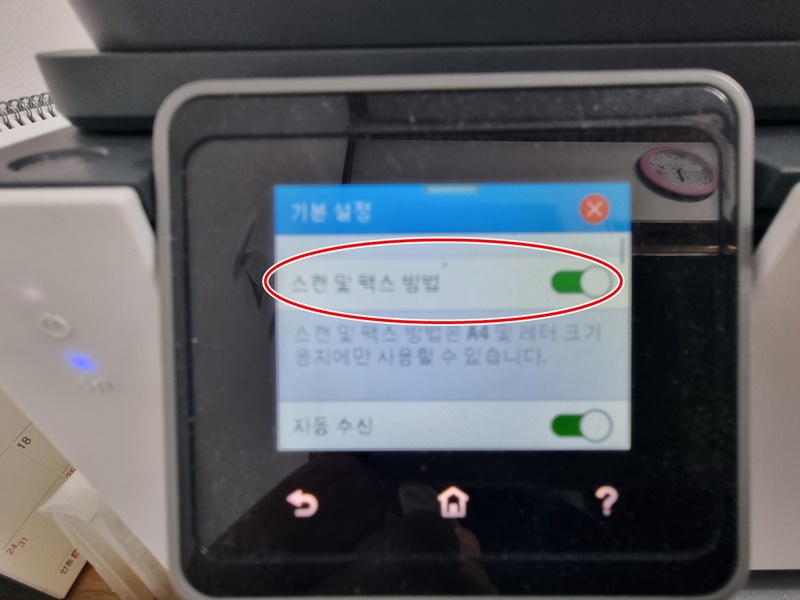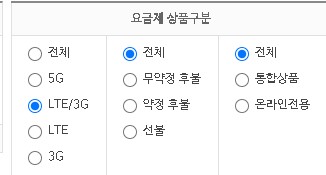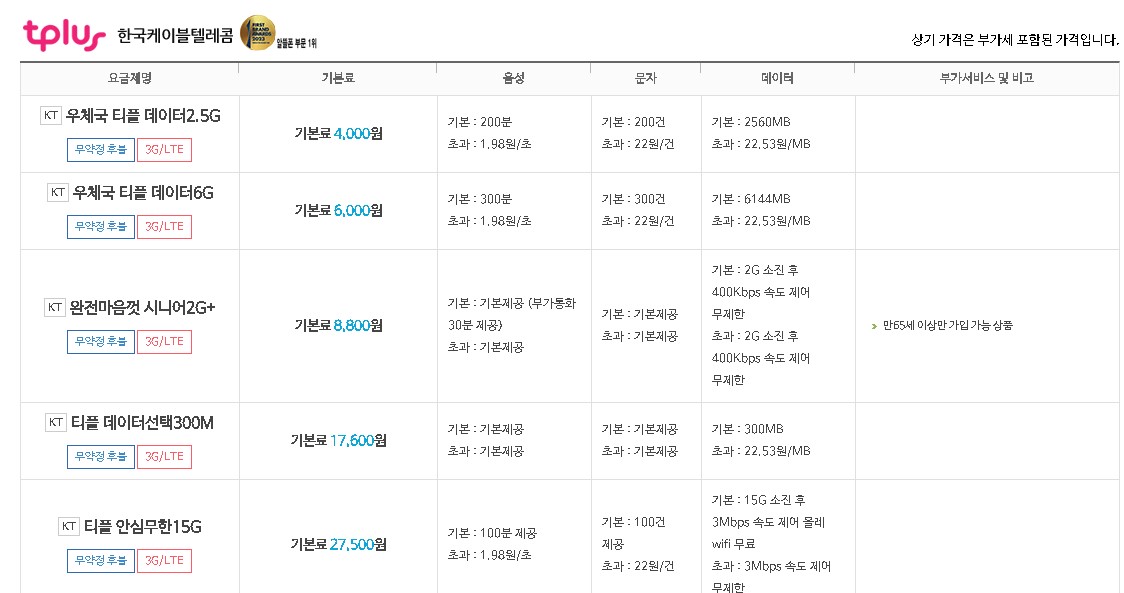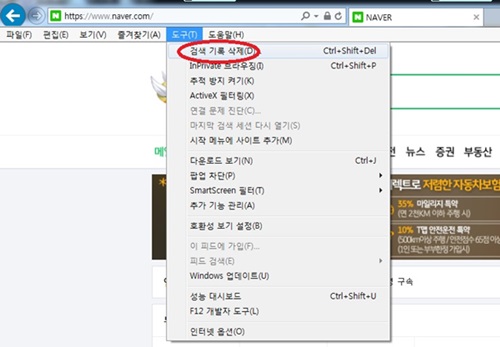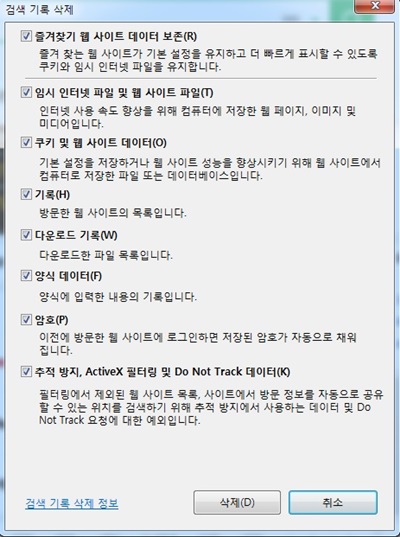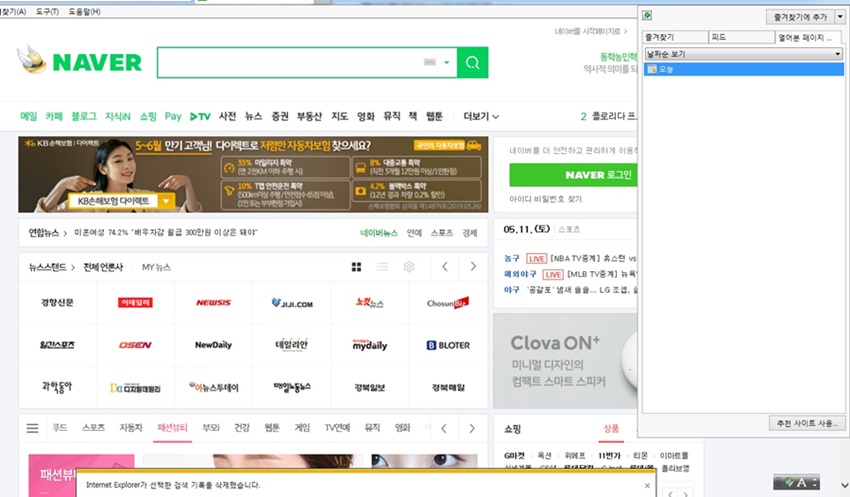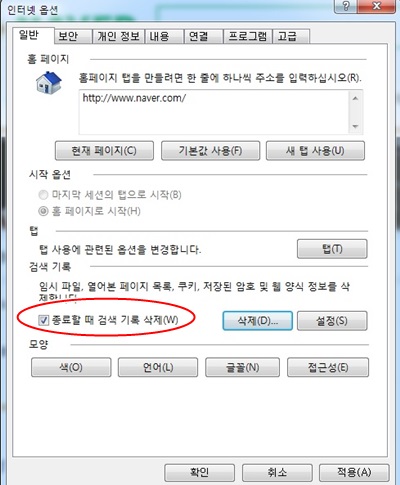애플과 함께 스마트폰의 양대 산맥인 삼성전자의 스마트폰 갤럭신S시리즈~
삼성전자의 스마트폰 갤럭시s24가 1월 18일 정식 출시되었는데요.
갤럭시S23 전작보다 CPU 성능은 20%, 신경망처리 NPU는 41%
그래픽처리장치 GPU는 30% 성능이 향상되었다고 합니다.
온디바이스 AI 기능을 탑재했다고 하여 많은 사람의 감탄을 자아냈습니다.
오늘은 갤럭시S24 스펙 상세정보 (카메라,배터리,AP,해상도, 메모리 저장공간)를
간단히 알아보겠습니다.

.
색상은 티타늄그레이, 티타늄블랙, 티타늄바이올렛, 티타늄옐로우(울트라) ,
코발트바이올렛, 엠버옐로우, 오닉스블랙, 마블그레이 색상이 있습니다.
울트라와 플래그십 모델 차이점이 있음을 볼 수 있습니다.
아래는 메인 디스플레이 상세 스펙 입니다.

QHD+ 해상도, 최대밝기등 전작보다 업그레이드 되었습니다.
갤럭시S24울트라 또는 갤럭시S24 둘중 하나로 사용자층이 나누어질것 같습니다.
플러스 모델은 웬지 어정쩡하게 낑긴 느낌이 드는지 모르겠습니다.

아무래도 무게는 울트라, 플러스, 일반 모델 이렇게 차이가 납니다.
물론 배터리, 디스플레이 크기등이 다르기 떄문에 당연하다고 생각됩니다.
많은 분들이 갤럭시S24 스펙 하면 관심 화면크기, 배터리, 카메라등에 관심이 있으신데요.
이번에는 메모리, 저장공간 스펙 입니다.

갤럭시S24 울트라, 플러스, 일반 모델 저장공간 / 메모리 차이가 있습니다.
사용 용도에 따라서 나에게 맞는 모델을 사용하시면 좋을것 같습니다.
갤럭시S24 판매가격이 너무 부담 스럽다 하시는 분들은 이전 모델( 갤럭시S23,22)등
자급제폰을 고려해 보는것도 나쁘지는 않을것 같습니다.
그리고 이번에는 갤럭시S24(카메라,배터리,AP,해상도, 메모리 저장공간)
가장 관심이 많은 카메라 성능 입니다.

카메라(영상편집, 사진, 동영상)등의 용도를 많이 사용하시는 분이라면
갤럭시S24 울트라를 사용해야 겠죠?
최근에는 DSLR 카메라는 매니아층이 아니면 스마트폰기술의 발달로
스마트폰 카메라로 많이 대체가 되는것 같습니다.

갤럭시S24(일반, 플러스, 울트라) 배터리 용량 스펙 입니다.
마지막으로 AP(CPU) 스마트폰의 두뇌라고 할 수 있는 AP(CPU) 모델마다
약간의 차이가 있는데요.

삼성전자의 AP엑시노스 2400은 일반/플러스 모델에 탑재가 됩니다.
그리고 울트라 모델에 스냅드래곤8 3세대 옥타코어가 탑재됩니다.
지금까지 갤럭시s24 스펙 상세정보(카메라,배터리,AP,해상도, 메모리 저장공간)에 대해서
간략하게 살펴봤는데요.
저같은 경우는 실시간통역 , 그리고 카메라기능등이 제일 많이 사용할것 같습니다.
그런데 100만원 초반 100만원 중반정도로 가격이 비싸기 때문에
조금 고민을 해봐야 될것 같습니다. ㅋㅋ
지금까지 갤럭시s24 스펙 상세정보(카메라,배터리,AP,해상도, 메모리 저장공간)에
대해서 정리해봤습니다.
'IT' 카테고리의 다른 글
| 갤럭시S24 자동번역 간단 사용방법~ 스마트폰 채팅어플리케이션 앱에서.. (1) | 2024.01.30 |
|---|---|
| (정리) 스마트폰/pc컴퓨터 줌(zoom) 오디오 음소거 소리 끄기 (1) | 2024.01.25 |
| 인터넷 속도측정 테스트~ (다운로드 , 업로드,핑 대기시간 뜻) (0) | 2024.01.16 |
| (단축키 모음표) 끝판왕~ 한글 워드 편집 프로그램! (0) | 2024.01.15 |
| 무료 VPN 사용한다고? 핫스팟쉴드 다운로드 및 사용방법 (0) | 2024.01.11 |